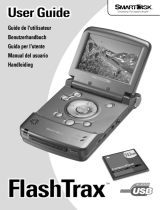La page est en cours de chargement...

DIGITAL PHOTO VIEWER
DPF-155

Using the Function Keys
9
1. Monitor
2. Power / Play & Pause
3. Previous Image / Delete images
4. Next Image / Delete all Images.
5. Mini USB Connection
1
2
3
4
5

1. Aansluiten op de PC
Gebruik de meegeleverde USB-kabel. Sluit de grote stekker aan op
de computer, en de kleine op het apparaat.
USB on computer
Mini B on Photo Viewer
USB Cable
35
De Photo Viewer Software Gebruiken
2. Start de Photo Viewer Software
Dubbelklik op de snelkoppeling Photo Viewer op uw bureaublad.
3. Opgeslagen plaatjes bekijken
Klik op “ ” om de foto's in de fotolijst op het scherm te tonen.
Druk op “ ” om geselecteerde foto's te wissen.
Klik op “ ” om alle foto's op de fotolijst te wissen.
De hele beschikbare ruimte op het apparaat wordt zo leeggemaakt.
4. Door plaatjes bladeren
Gebruik de File Manager om door JPG/ BMP/ TIF/ GIF/ PNG plaatjes
op uw PC te bladeren.
LET OP: Dit apparaat ondersteunt JPG/ BMP/ TIF/ GIF/ PNG plaatjes.
5. Plaatjes selecteren
In het Voorvertoongebied Image Preview area wordt een
miniatuurweergave van alle JPG/ BMP/ TIF/ GIF/ PNG plaatjes in
de geselecteerde map, getoond.

SYSTÈME REQUIS:
INSTALLATION:
Microsoft OS Mode d'Emploi
ALBUM PHOTO DIGITAL
Windows 98 / 2000 / ME / XP/Vista
Lisez cette notice
Guide d'installation rapide
** Important: Installez le logiciel fourni avec l'appareil avant de raccorder
celui-ci à votre ordinateur. **
42
1. Si déjà raccordé à votre ordinateur, déconnectez le cordon USB
de votre ordinateur.
2. Insérez le CD et suivez les instructions affichées à l'écran pour
installer le “Cadre photo”.
3. Une fois le logiciel installé, vous pouvez raccorder le cadre
photo à votre ordinateur avec le cordon USB fourni.
4. Le système d'exploitation Windows installe le pilote de
l'appareil automatiquement.
5. Lancez “Photo Viewer” et appréciez vos photos.
REMARQUE: le logiciel ne se lancera pas lorsque le cadre
photo est raccordé à l'ordinateur ou si le
mode Diaporama automatique est activé.
FRANÇAIS

Consignes de sécurité importantes
Introduction
Ce cadre photo numérique est un périphérique autonome conçu
pour transférer et stocker des images à partir d'un ordinateur ainsi
que de les afficher. En utilisant le logiciel fourni avec cet appareil,
vous pouvez organiser, modifier, améliorer et transférer les images
de votre ordinateur sur cet appareil via USB. Ce cadre photo peut
stocker des milliers de photos.
3 heures de mise en charge sont nécessaires pour recharger
complètement la batterie.
Ne laissez pas l'appareil raccordé au port USB de votre ordinateur
pendant plus de 12 heures consécutives, l'appareil pourrait en effet
s'endommager et une surchauffe pourrait se produire.
N'exposez pas cet appareil à l'eau et l'humidité.
N'utilisez pas cet appareil près de sources de chaleur comme des
radiateurs et poêles.
L'appareil doit seulement être raccordé à une source d'alimentation
indiquée sur le manuel d'utilisation ou sur l'appareil.
Attention à ce qu'aucun objet ne soit placé sur l'appareil, et qu'aucun
liquide ne soit versé sur ou à l'intérieur de l'appareil.
L'utilisateur est tenu de ne pas tenter d'entretenir l'appareil au delà
des consignes du manuel d'utilisation.
Confiez l'entretien de cet appareil à de personnel qualifié.
43
AVERTISSEMENT:

44
1. Insérez le CD-ROM et double cliquez sur le fichier SETUP.EXE;
suivez les instructions affichées à l'écran.
2. Le logiciel Photo Viewer va être installé sur votre ordinateur et un
raccourci sera présent sur votre bureau.NE PAS LANCER LE
LOGICIEL MAINTENANT.
3. Une fois le logiciel installé, raccordez le cadre photo à votre
ordinateur avec le cordon USB fourni. Le pilote du cadre photo
est installé automatiquement. Suivez les instructions affichées à
l'écran et acceptez lorsque des fenêtres d'installation s'affichent
à l'écran.
4. Une fois le pilote installé, lancez le logiciel Photo Viewer Qiu se
trouve sur le bureau.
REMARQUE: S'il vous est impossible de lancer le logiciel ou de
connecter le cadre photo à l'ordinateur, reportez-vous
à la section Dépannage du manuel pour obtenir de
l'aide.
La batterie interne de l'appareil peut être mise en charge via le câble
USB lorsque relié à un port USB (port USB de votre ordinateur) ou
un hub USB. Une fois la batterie complètement chargée, l'appareil
dispose d'une autonomie de 3 heures en lecture.
Installation du logiciel / pilote
IMPORTANT : Vous devez d'abord installer le logiciel sur votre
ordinateur avant de raccorder le cadre photo à celui-ci.
Mise en charge de la batterie intégrée

USB on computer
Mini B on Photo Album
USB Cable
45
Prise en main du logiciel Photo Viewer
2. Lancez Photo Viewer
Double-cliquez sur le raccourci Photo Viewer situé sur votre
bureau.
1. Raccordement à l'ordinateur
Utilisez le câble USB fourni. Raccordez la large fiche USB du
câble à votre ordinateur, et raccordez l'autre extrémité du câble
au cadre photo numérique.
4. Parcourez vos images
Utilisez le Gestionnaire de fichiers pour naviguer parmi les
photos JPG/ BMP/ TIF/ GIF/ PNG stockées sur votre ordinateur.
REMARQUE: Le cadre photo numérique prend en charge les
formats de fichiers image suivants : JPG/ BMP/ TIF/ GIF/ PNG.
3. Visionnez vos images stockées sur le cadre photo
Cliquez sur “ ” pour afficher les photos stockées
sur le cadre photo.
Appuyez sur la touche “ ” pour supprimer les
photos sélectionnées.
Pour supprimer toutes les images stockées sur le cadre photo.
Cliquez sur “ ” pour effacer toute la mémoire du
cadre photo numérique.

46
View Photos
Arrange Sequence
Crop Photo
Transfer collection to Device
Sélectionnez une imagette et cliquez sur “ ” pour
modifier l'image avant de la transférer (voir la section Modifier
des images).
Sélectionnez une imagette et cliquez sur “ ”
pour transférer l'image.
5. Sélectionnez des images
L'espace de prévisualisation affiche un aperçu des images
JPG/ BMP/ TIF/ GIF/ PNG contenues dans le dossier sélectionné.

Important !
Ne déconnectez pas le cordon USB avant la fin du transfert
et d'avoir quitté le logiciel Photo Viewer
6. La fenêtre Collection
7. Sauvegarder / Restaurer une collection
8. Transfert d'images
Appuyez sur la touche “ ” pour transférer les
images de la fenêtre Collection vers le périphérique connecté.
47
Une fois vos images ajoutées à la fenêtre Collection, vous pouvez
sauvegarder la collection pour la modifier ultérieurement en
choisissant l'option “ ”.
Cette option vous permet de sauvegarder l'ensemble des images
sur le disque dur de votre ordinateur et de pouvoir les restaurer
ultérieurement via la touche “ ”.
Pour effacer une photo: Choisissez la photo et cliquez sur
“ ” (éliminer de la collection)
Pour effacer toutes les photos: Cliquez sur “ ”
(éliminer toute la collection)
Pour changer l'ordre des photos : sélectionner une photo et ensuite
cliquer " “pour déplacer vers l'avant et " " pour déplacer
vers l'arrière

1. Sélectionnez une image à modifier
Modifier des images
48
2. Modifiez l'image
Recadrage: Cliquez et faites
déplacer les petites boîtes
(situées sur les coins de la
grande image) pour agrandir
ou rétrécir la surface à recadrer.
Repositionnement: Cliquez sur
l'image et faites-la déplacer
pour la recadrer.
Luminosité / Contraste: Cliquez
sur les barres et réglez le niveau de luminosité/contraste.
REMARQUE: Les images lumineuses et contrastées apparaissent
plus belles sur l'écran du cadre photo.
Rotation sur image: Utilisez les flèches pour effectuer une
rotation sur image dans le sens des aiguilles d'une montre/sens
contraire des aiguilles d'une montre.
Dans l'espace de prévisualisation, sélectionnez une photo que
vous souhaitez modifier. Cliquez sur "" pour modifier l'image
sélectionnée dans une nouvelle fenêtre.
Dans la fenêtre de modification
de l'image, vous pouvez
effectuer les actions suivantes:
3. Cliquez sur TERMINE
L'image modifiée est ajoutée à la fenêtre collection.

ALBUM PHOTO DIGITAL
50
Pour mettre en marche l'appareil, appuyez et maintenez enfoncée la touche
MODE//ON/OFF jusqu'à ce que l'écran s'allume.
Pour éteindre l'appareil, vous devez d'abord désactiver le mode Diaporama,
puis appuyer et maintenir enfoncée la touche MODE jusqu'à ce que l'écran
s'éteigne.
Diaporama
Appuyez sur la touche MODE pour basculer du mode Navigation au mode
Diaporama, le message “Diaporama activé” s'affiche. Pour désactiver le
mode Diaporama, appuyez à nouveau sur la touche MODE, le message
“Diaporama désactivé” s'affiche.
Supprimer une photo
Désactivez le mode Diaporama, sélectionnez la photo que vous souhaitez
supprimer, appuyez et maintenez enfoncée la touche UP jusqu'à ce que
“SUPPRIMER” soit affiché, et appuyez sur la touche MODE pour supprimer
l'image.
Fonctionnement du cadre photo
Cet équipement est conforme à la partie 15 des règlements de la FCC et de la CE.
L'utilisation de l'appareil est soumise aux deux conditions. suivantes:
(1) Cet appareil ne doit pas provoquer d'interférences et.
(2) il doit accepter toute interférence, y compris celles susceptibles de
provoquer un fonctionnement indésirable de l'appareil.
THIS CLASS B DIGITAL APPARATUS COMPLIES WITH CANADIAN ICES-003. /
CET APPAREIL NUMÉRIQUE DE LA CLASSE B EST CONFORME A LA NORME
NMB-003 DU CANADA.
Sélection manuelle de photos
Une fois l'appareil prêt, le mode Navigation ou Navigation manuelle est
actif, appuyez sur la touche pour afficher la photo suivante, et appuyez
sur la touche pour afficher la photo précédente.
REMARQUE: En mode Navigation, l'écran s'éteint automatiquement au
bout de deux minutes d'inactivité.
Supprimer toutes les photos
Désactivez le mode Diaporama, appuyez et maintenez enfoncée la touche
DOWN jusqu'à ce que “TOUT SUPPRIMER” soit affiché, appuyez sur la
touche MODE pour supprimer toutes les photos.

Lorsque l'écran affiche un message d'erreur “Périphérique non
connecté” durant l'installation, suivez les étapes suivantes pour
résoudre ce problème:
A. Problèmes avec le logiciel (impossible de lancer le logiciel Photo
Viewer)
1. Réinsérez et lancez à nouveau le CD d'installation et sélectionnez
“Supprimer” ou “Désinstaller” à partir du menu d'installation.
2. Déconnectez le cordon USB de l'ordinateur puis redémarrez.
3. Une fois l'ordinateur prêt, lancez l'installateur à nouveau et
réinstallez le logiciel.
REMARQUE: NE PAS raccorder le cordon USB avant la fin de
l'installation du logiciel.
B. Pour les problèmes matériels (Périphérique non reconnu)
1. Après avoir raccordé le cadre photo numérique via USB, allez dans
le menu Démarrer / Panneau de configuration/ Ajouter un nouveau
périphérique.
2. Lorsque la boîte de dialogue apparait, cliquez sur “Oui, j'ai déjà
raccordé le périphérique”.
3. Dans la liste des périphériques, sélectionnez “Photo Viewer” et
cliquez sur SUIVANT, l'état du périphérique est alors affiché.
Lorsqu'une icône d'avertissement apparaît à côté du cadre photo,
double cliquez sur l'icône et sélectionnez “Réinstaller le pilote”.
51
Résolution des problèmes survenant lors
de l'installation

If at any time in the future you should need to dispose of this product please note that:
Waste electrical products should not be disposed of with household waste. Please
recycle where facilities exist. Check with your Local Authority or retailer for recycling
advice. (Waste Electrical and Electronic Equipment Directive)
Si en el futuro necesita deshacerse de este producto, tenga en cuenta lo siguiente: no
debe deshacerse de los residuos de productos eléctricos como si fueran residuos
domésticos. Por favor, recicle en los sitios en los que esto sea posible. Acuda a las
autoridades locales o al vendedor en busca de asesoramiento sobre reciclaje.
(Directiva sobre residuos eléctricos y equipos electrónicos).
Si vous souhaitez vous débarrasser ultérieurement du produit, veuillez noter que : les
déchets électriques ne doivent pas être jetés avec les déchets domestiques. Veuillez
les faire déposer dans les centres de recyclage existants. Contactez les autorités
locales ou distributeurs pour obtenir de plus amples informations. (Directive de
l'équipement électronique et des déchets électriques).
Sollten Sie irgendwann zu späterer Zeit dieses Produkt entsorgen wollen, beachten Sie
bitte Folgendes: Elektroschrott sollte nicht mit dem Haushaltsmüll entsorgt werden.
Bitte recyceln Sie ihn, sofern Ihnen entsprechende Möglichkeiten zur Verfügung stehen.
Setzen Sie sich mit Ihren kommunalen Behörden oder Ihrem Einzelhändler in Verbindung
und fragen Sie diese um Rat bezüglich der Wiederverwertung. (Elektro- und
Elektronik-Altgeräte-Richtlinie (WEEE))
Indien u zich in de toekomst van dit toestel wenst te ontdoen, let er dan op dat elektrisch
afvalmateriaal niet met het huishoudelijk afval mag worden verwijderd. Breng het toestel
naar een kringloopwinkel of anderevoorziening voor recycling. Neem contact op met uw
plaatselijke autoriteit of winkelier indien u meer informatie wenst over recycling. (Richtlijn
voor Afval van Elektrische en Elektronische Apparaten, AEEA).
/